[ə][ɔ][ː]などの特殊文字や、[á][ì]のような強勢付きの文字、およびローマ字での[ū]のような長音記号付き文字を表示する方法をまとめました(Windows 10を使用)。
Unicode(ユニコード)対応表
特殊文字
| 母音 | 子音 | ||
|---|---|---|---|
| 文字 | Unicode | 文字 | Unicode |
| æ | 00E6 | ʃ | 0283 |
| ɑ | 0251 | ʒ | 0292 |
| ɒ | 0252 | ʧ | 02A7 |
| ʌ | 028C | ʤ | 02A4 |
| ɪ | 026A | θ | 03B8 |
| ʊ | 028A | ð | 00F0 |
| ɛ | 025B | ŋ | 014B |
| ɜ | 025C | ― | ― |
| ɔ | 0254 | ― | ― |
| ə | 0259 | ― | ― |
| ɚ | 025A | ― | ― |
特殊記号
| 記号 | Unicode | 備考 |
|---|---|---|
| ː | 02D0 | 長音記号 |
| ̄ | 0304 | 長音記号(ローマ字用) |
| ́ | 0301 | 第1強勢 |
| ̀ | 0300 | 第2強勢 |
| ˈ | 02C8 | 第1強勢(英英辞書仕様) |
| ˌ | 02cc | 第2強勢(英英辞書仕様) |
特殊文字・記号の入力方法と注意点
全角モードでUnicodeを入力し、コードの下にアンダーラインが出ている状態でF5キーを入力します。
以下、画像とあわせて詳しく説明します。
特殊文字の入力方法
1. 全角モードでUnicodeを入力
例としてエクセルで[æ]を出してみます。
2. アンダーラインが出ている状態でF5キーを入力
F5を押した瞬間に文字が出ます。簡単ですね。
強勢などの追加方法
1. 発音記号の隣にUnicodeを入力
全角モードにするのを忘れずに。
2. F5キー → Enterキーの順に入力
上の状態でF5キーを押すと変換され、
Enterキーを押すと文字の上に記号が移動します。
3. 記号が上に来ない場合はフォントを変更
MS Pゴシックでは[ά]が下のようになります。
Verdanaにすると真上に来ました。
注意:半角モードは不可
アンダーラインが出ていない状態でF5を押しても何も起こりません。
※ブログの編集など、ウェブブラウザ上での作業中に半角モードでF5を押すとページが更新されてしまい、保存していないものは消えますのでご注意ください。
その他の文字や記号を出すには
ここに掲載した文字や記号は英語での使用を目的とするものに限定しています。
英語以外の発音記号を表示したい場合は、ウィキペディアの発音記号のページから任意の文字のページを開き、そこのページに記載されているUnicodeを同じ要領で入力します。
母音を探す
母音 – ウィキペディア
※ページ中ほどの『母音の種類』の項目
子音を探す
子音 – ウィキペディア
※ページ最下部の『外部リンク』の項目

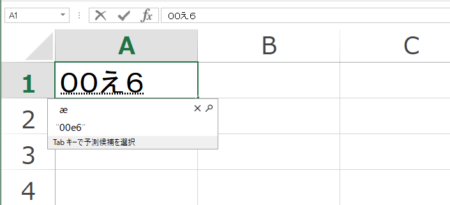
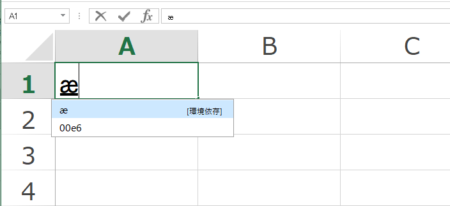
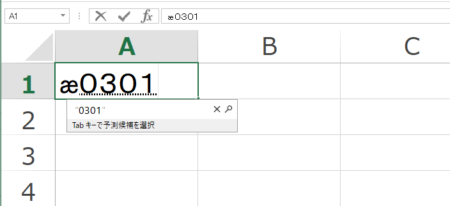
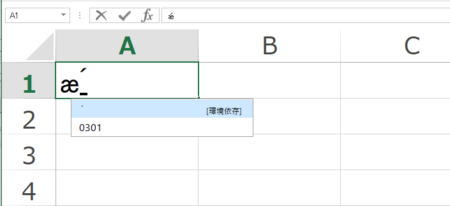
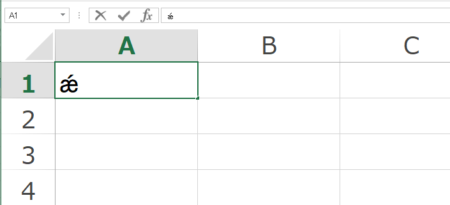
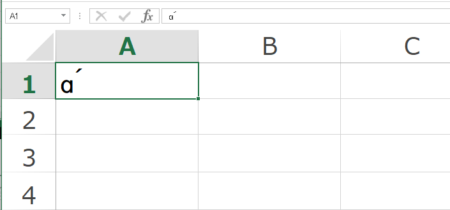
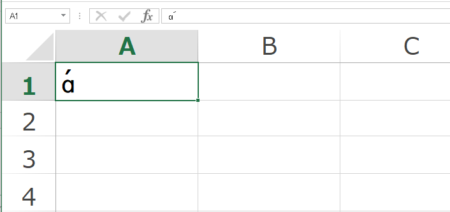
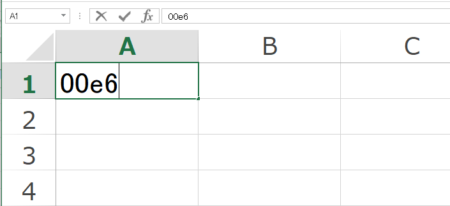
コメント